电脑输入法不见了怎么调出来?附:恢复输入法图解教程
电脑输入法是电脑的必备系统软件,没有它我们无法输入文字。但是,一般情况下,我们的输入法都是随系统启动的,不会丢失。如果有一天,真的看不到输入法了,也完全不用担心,只需按照下面简单几个步骤,就能让输入法回到windows的任务栏中。下面是以win10为例的操作步骤:
1、右键点击windows任务栏,选择“任务栏设置”选项,点击进入。


2、在任务栏设置页面,左边选择“任务栏”选项。右边滚动到下方,找到“打开或关闭系统图标”菜单,点击进入。


3、在”打开或关闭系统图标“页面,我们找到”输入提示“选项,将右边开关打开即可恢复任务栏右下角的输入法图标。
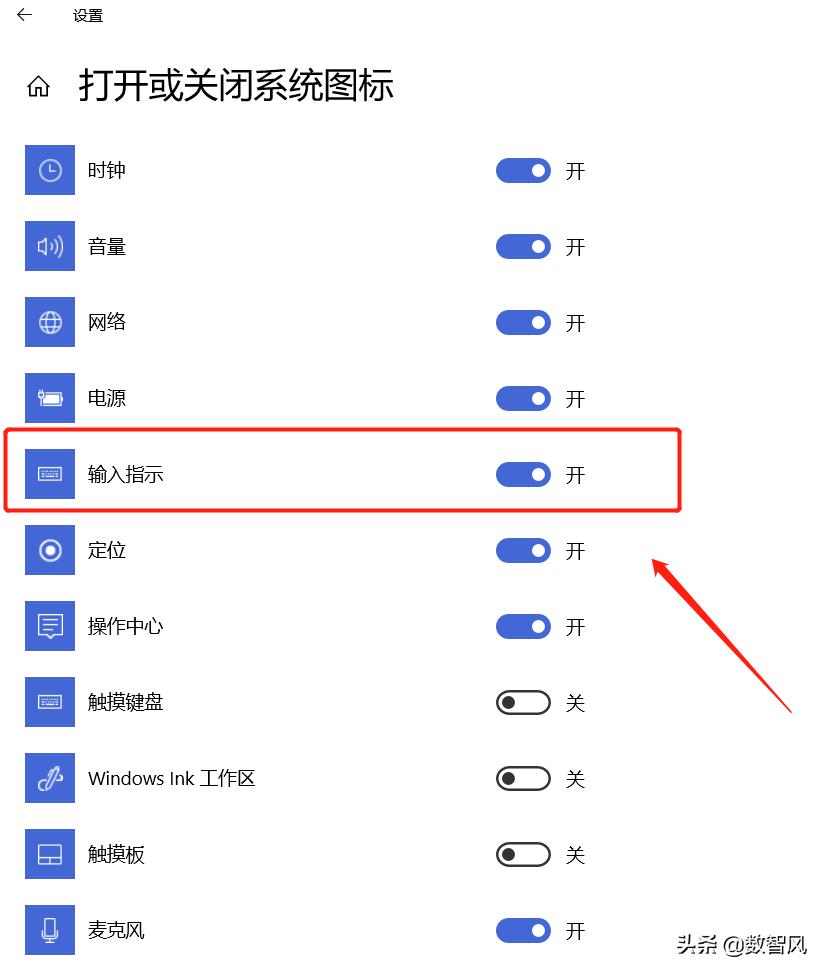

总结
总之,输入法是系统必备的输入程序。只要我们不特意去卸载它,它都是伴随我们左右的。如果哪一天真的不小心把图标给弄不见了,也不用担心,用上面的三个步骤就能够恢复出来。当然不同版本的windows会有略微的不同。








